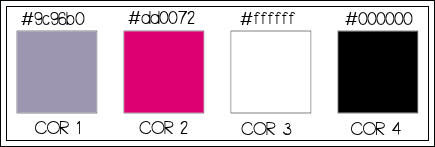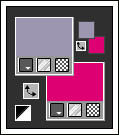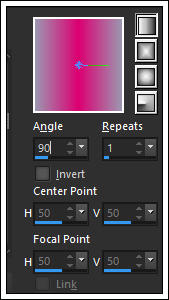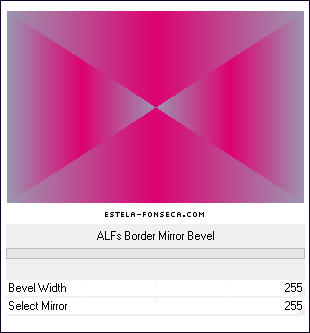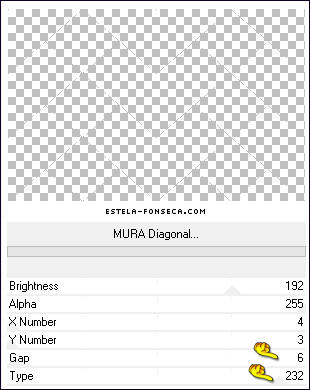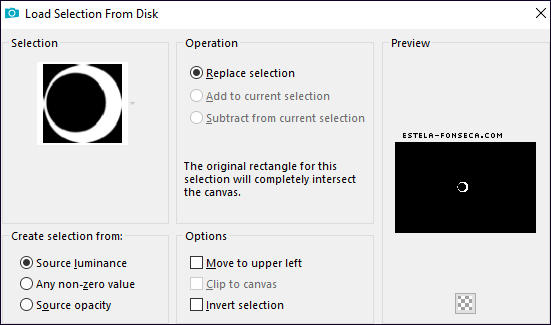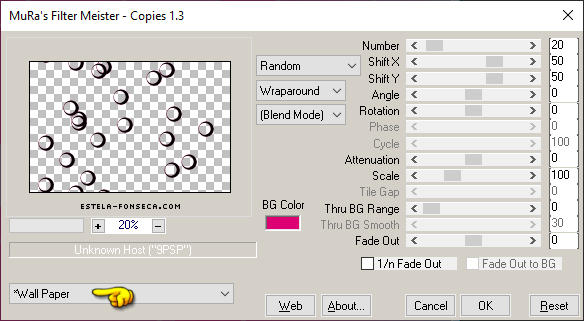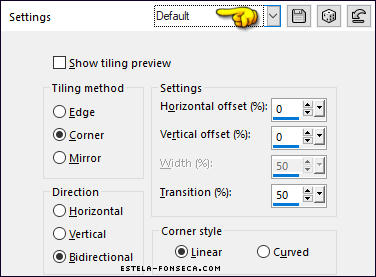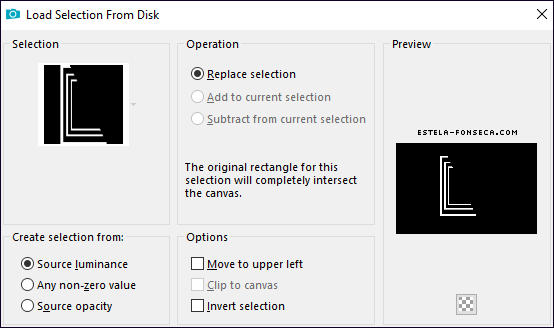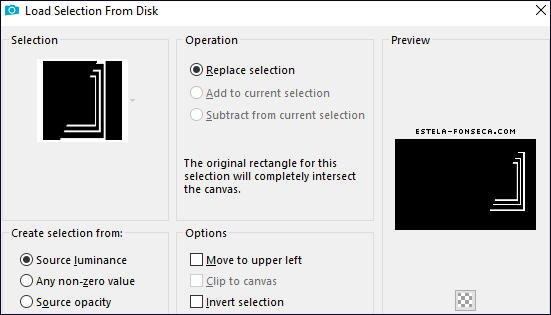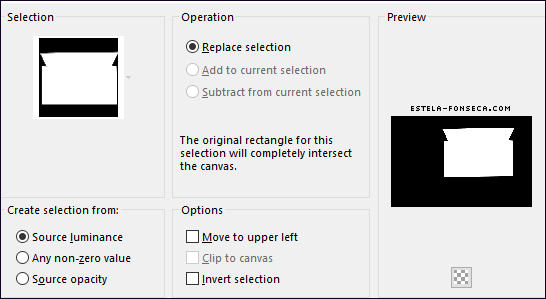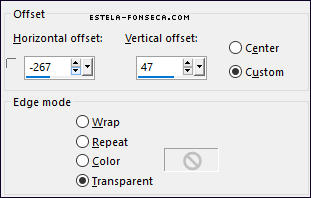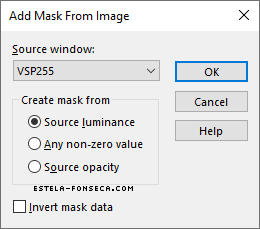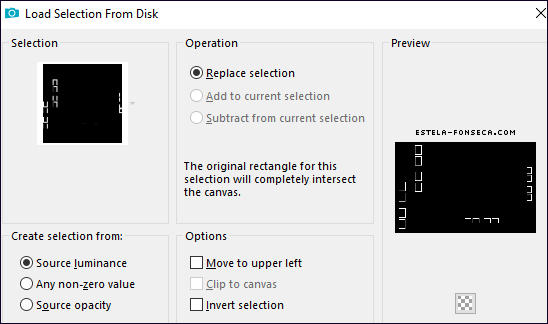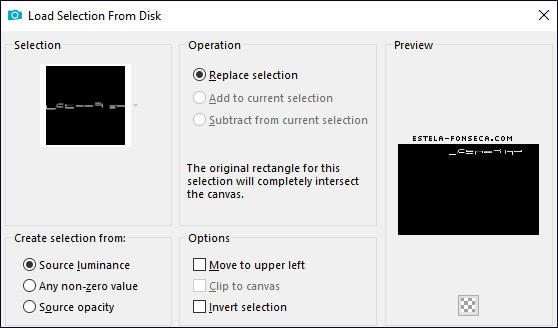DESPERTAR
Tutorial de ©Alicia.Original Aqui.
Tutorial escrito com PSP X7 e traduzido com o PSP X9.
Materiais Utilizados:
Tube Femme 511 by Lily.AQUI.
Mascara VSP 255, AQUI
Demais materiais de Aliciar.
Plugins Necessários:
&<Bkg Designer sf10I/ALFs Border Mirror Bevel&<Bkg Designer sf10II/Mura Diagonal
MuRa's Filter meister Copies
Filter Factory Gallery Q
Render/ButtonMaker Round.
Preparação:Abra os tubes no PSP, duplique e feche os originais.
Copie as seleções <<sel_433, 434, 435, 436, 437 e despertar aliciar>> para a pasta de seleções do PSP.
Abra a Mask no PSP e Minimize.
Cores:
1. Abra uma nova imagem transparente de 1000 / 650 PixelsPrimeiro Plano cor #9c96b1 (Cor1) / Segundo Plano cor #dc0072 (Cor 2)
Forme um Gradiente estilo <<Linear>> Angle 90 / Repeats 1
Preencha com o Gradiente...
2. Effects / Plugins / <I.C.NET Software> Filters Unlimited 2 / &<Bkg Designer sf10I/ALFs Border Mirror Bevel.
3. Layers / New Raster LayerEffects / Plugins / <I.C.NET Software> Filters Unlimited 2 /&<Bkg Designer sf10II/Mura Diagonal.
Opacidade / 40%.
4. Layers / New Raster LayerSelections/Load/Save Selection/Load Selection From Disk: sel_435 aliciar.
Preencha a seleção com a cor 4
Selections / Select None
5. Effects / Plugins / MuRa's Meister / Copies / *Wall Paper / Default
6. Effects/Image Effects/Seamless Tiling / Default
Opacidade / 40%.
7. Layers / New Raster LayerSelections/Load/Save Selection/Load Selection From Disk: sel_433 aliciar
Preencha a seleção com a cor 4
Selections / Select None
8. Layers / New Raster Layer.
Selections/Load/Save Selection/Load Selection From Disk: load sel_434 aliciar.
Preencha com a cor 4
Selections / Select None
9. Layers / New Raster Layer.
Selections/Load/Save Selection/Load Selection From Disk: sel_436 aliciar.
Ative o tube <<Despertar_aliciar>> Copie e Cole na seleção
Selections / Select None
10. Ative o << Deco_aliciar>>
Copie e Cole como nova layer
Effects/Image Effect/Offset(-267/47).
Blend Mode / Overlay.
11. Layers / New Raster Layer.
Preencha a layer com a cor 3.
Abra a Mask <<VSP 255>> Minimize
Layers / New Mask Layer / From Image: VPS 255
Layers / Merge / Merge Group
Layers / Duplicate
Layers / Merge / Merge Down
Opacidade / 67%
12. Layers / New Raster Layer.
Selections/Load/Save Selection/Load Selection From Disk: sel_437 aliciar.
Preencha com a cor 4
Opacidade / 70%.
Selections / Select None
13. Layers / New Raster Layer.
Selections/Load/Save Selection/Load Selection From Disk: sel_despertar.
Preencha com a cor de sua preferência
Selections / Select None
14. Layers / Merge / Merge All (Flatten)
Layers / Duplicate
Ative a Layers <<Background>>
Effects / Plugins / Filter Factory Gallery Q / Mosaic / Default
15. Ative a layer <<Copy of Background>>
Blend Mode / Hard Light.
Layers / Merge / Merge All (Flatten)
16. Effects / Plugins / Render / ButtonMaker Round / Default
17. Image / Add Borders / Symmetric Marcado / 8 Pixels cor 4.
18. Image / Add Borders / Symmetric Marcado / 30 Pixels cor 3.
19. Ative o tube << Femme 511 >> Copie e Cole como nova layerPosicione sobre a borda de 8 Pixels (cor 4)
20. Assine seu trabalho
Coloque a marca d'água <<tutorialespspaliciar>>
Layers / Merge / Merge All (Flatten)
Exporte como JPG otimizado.
FIM
Versão com tubes de Nicole (Personagem) e de SS (Misted):
©Tutorial de Alicia, traduzido por Estela Fonseca em 30/01/2022.
Não alterar nem repassar sem autorização.